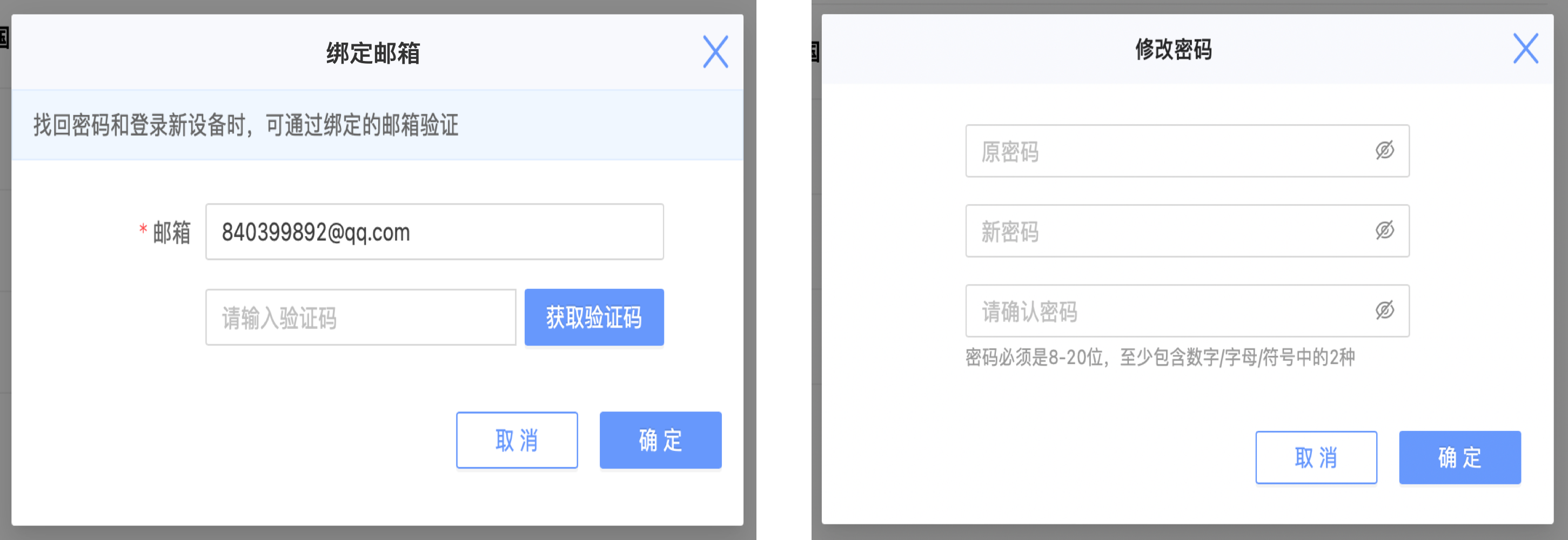Tab栏
tab栏包括五部分内容:网关、用户管理、帮助、语言和个人信息。
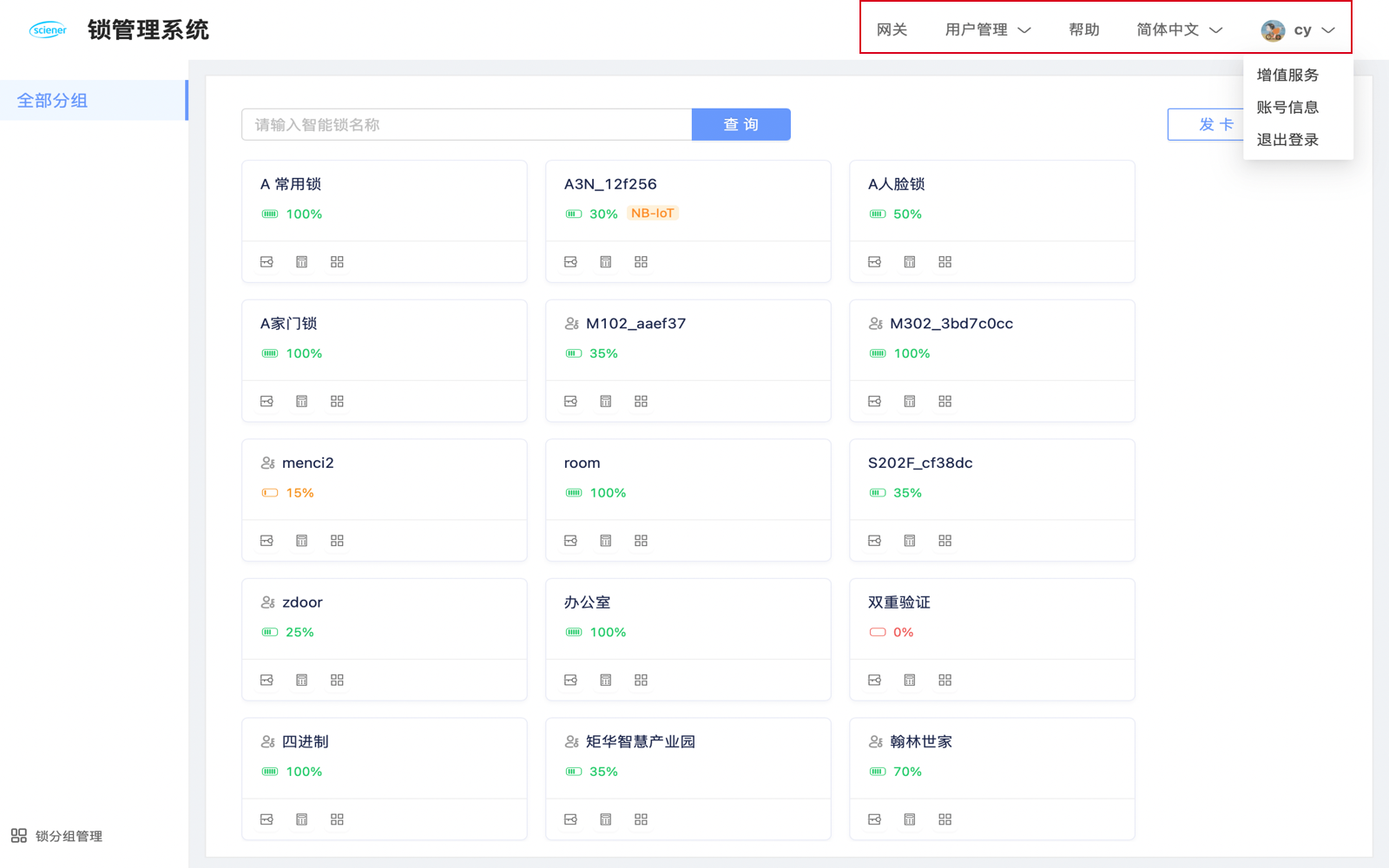
1.网关
可在列表里查看网关信息,包括网关名称、WIFI名称、网关状态和附近的锁,支持重命名、查询、删除和转移网关。
转移网关:勾选要转移的网关,点击右上角的「转移」按钮,在弹框里输入接收者账号,点击「确定」,确认信息,即可转移。
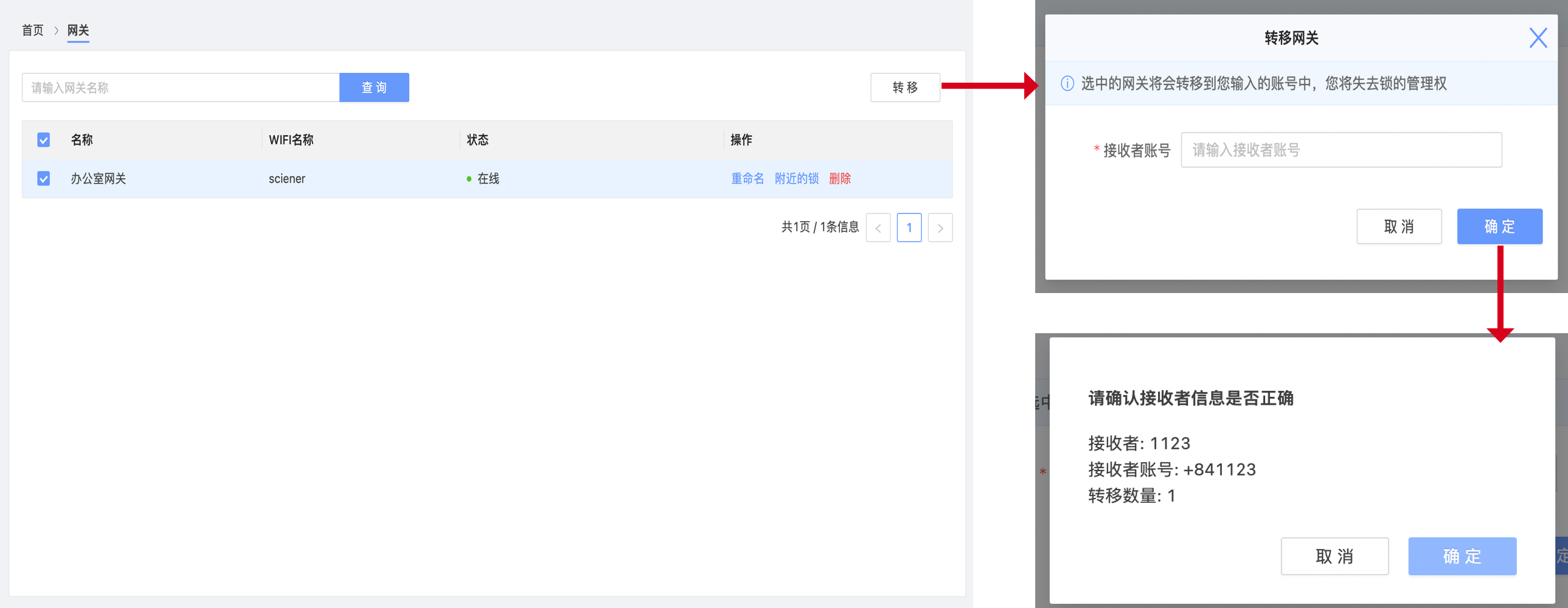
2.用户管理:包括锁用户管理和授权管理员。
锁用户管理:可在列表里查看用户信息,包括姓名、账号和拥有的钥匙,右上角有「群发钥匙」和「即将到期」按钮。
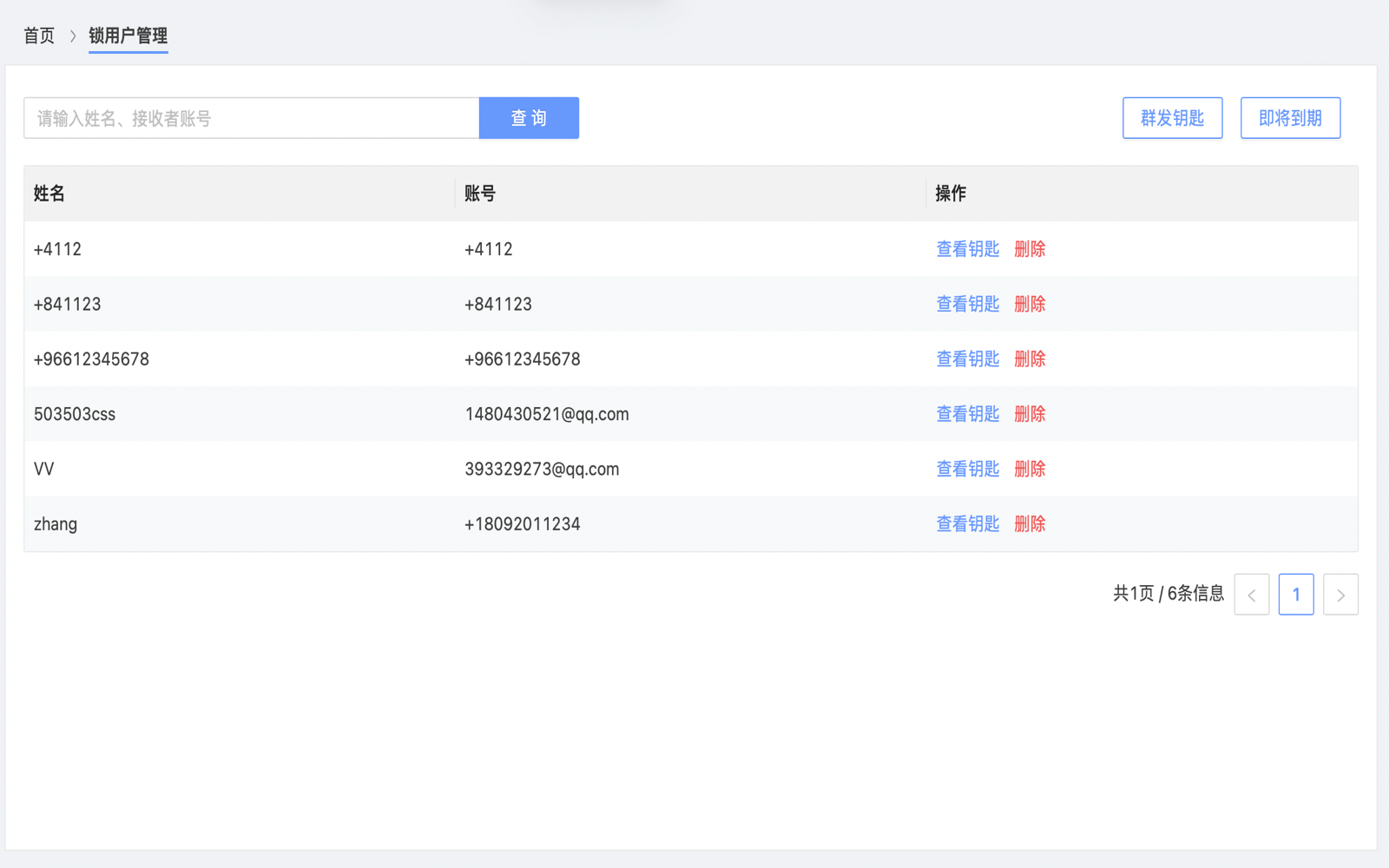
- 群发钥匙
a.点击「群发钥匙」按钮,进入页面,先选择锁,支持按分组选择或全选;
b.点击「添加」按钮,在弹框里选择已有用户和新增用户,点击「确定」保存信息。
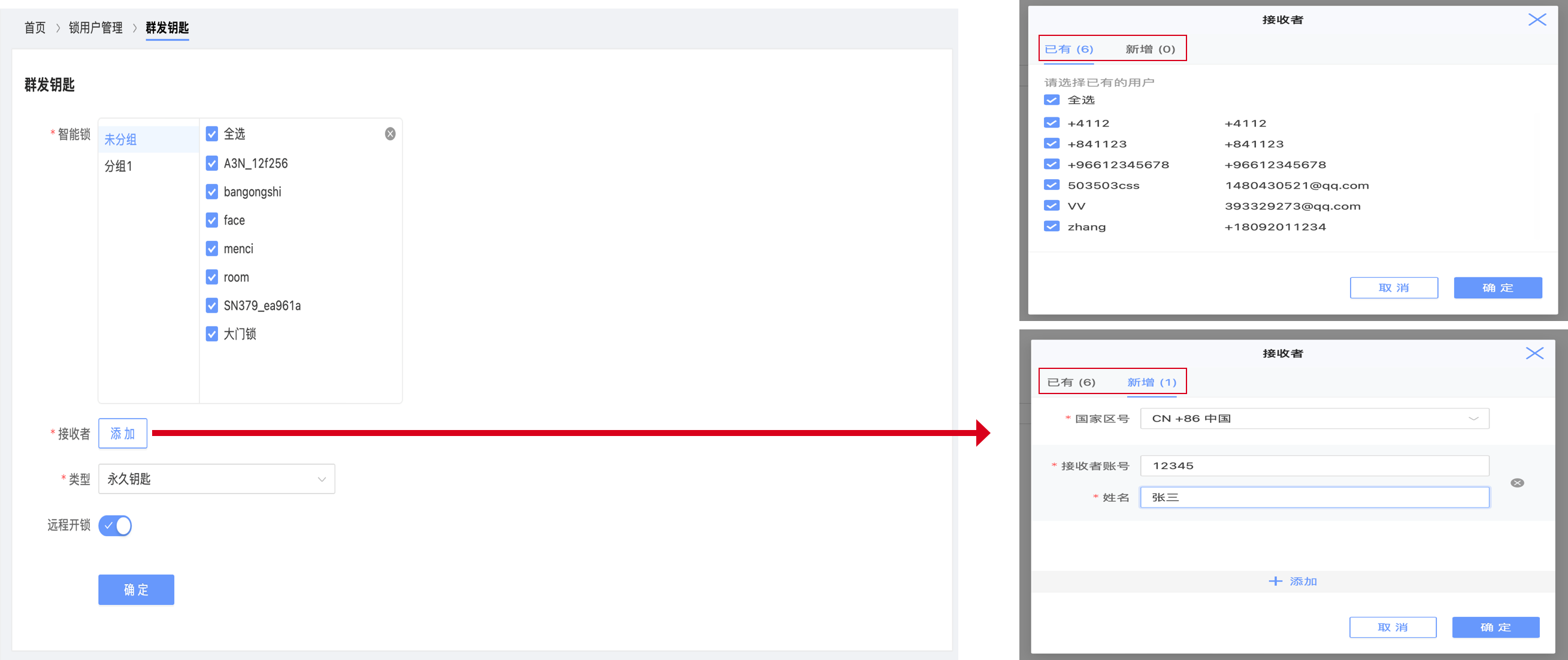
c.点击「确定」,开始群发钥匙,发送过程中会显示进度,发送失败的会返回原因,可点击重试,编辑后再次发送。
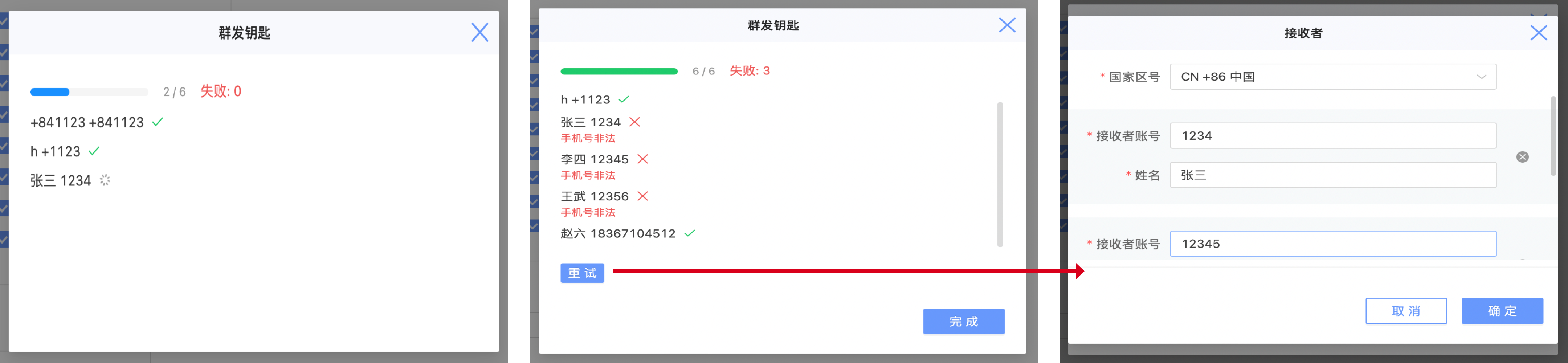
- 即将到期:点击按钮,一键筛选出即将到期和已过期的钥匙、密码、IC卡、指纹(前后三十天),可以删除或修改有效期。
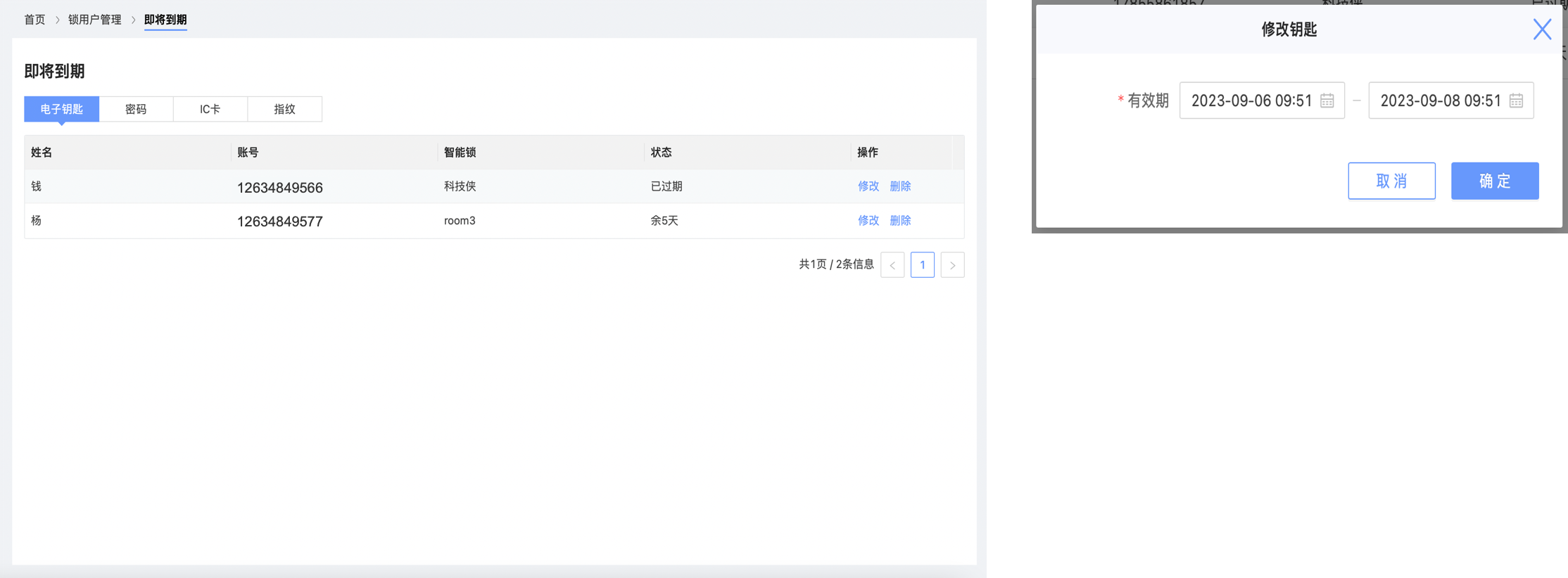
授权管理员:可在列表里查看授权管理员信息,包括姓名、账号、有效期、锁数量和状态,支持修改、管理锁、删除、冻结和取消授权。
点击「修改」,可修改名称、有效期和远程开锁权限。
点击「管理锁」,可增加/删除要授权的锁。
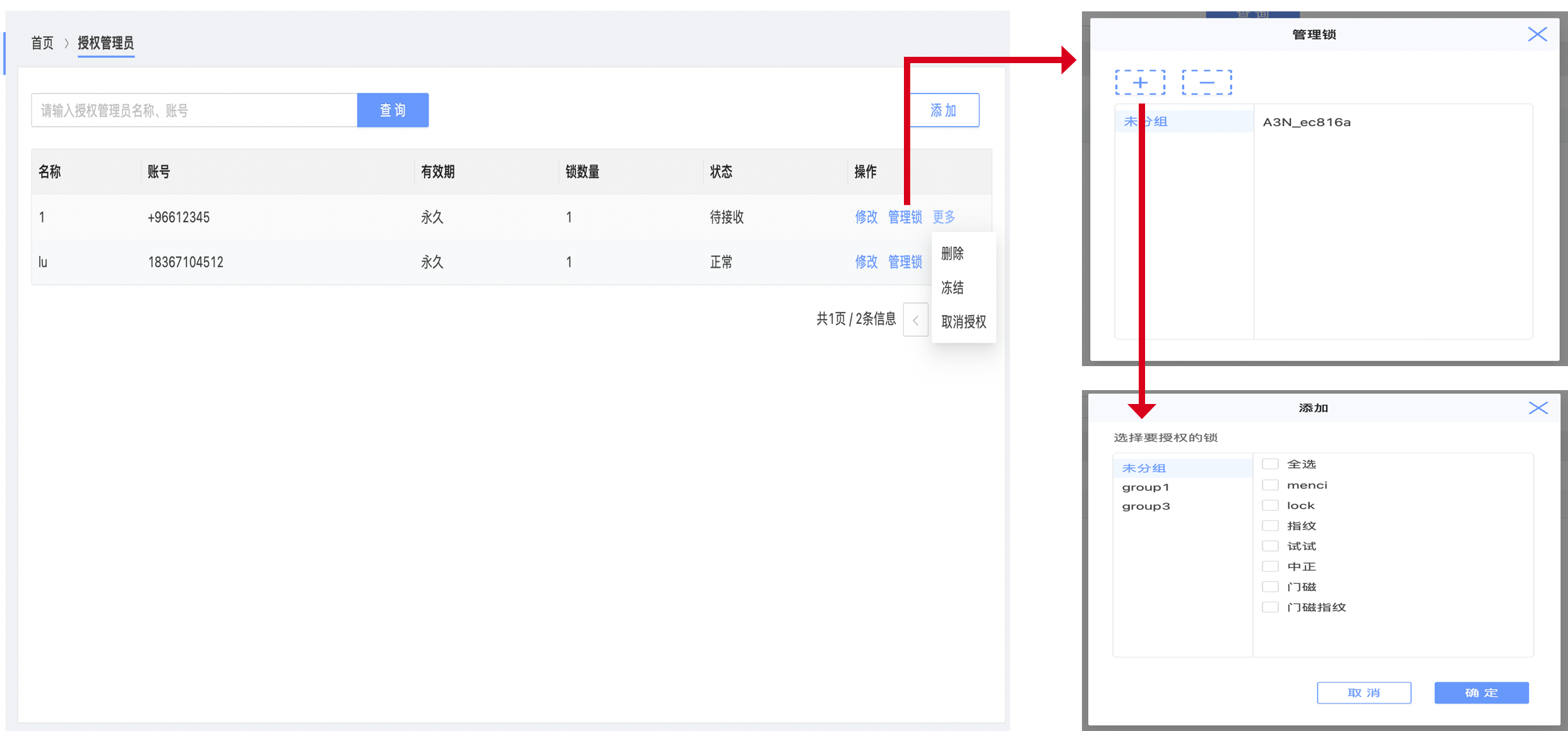
- 若要新增授权管理员,点击右上角的「添加」,选择要授权的锁、输入接收者账号和姓名,并选择类型,点击「确定」,即可授权。
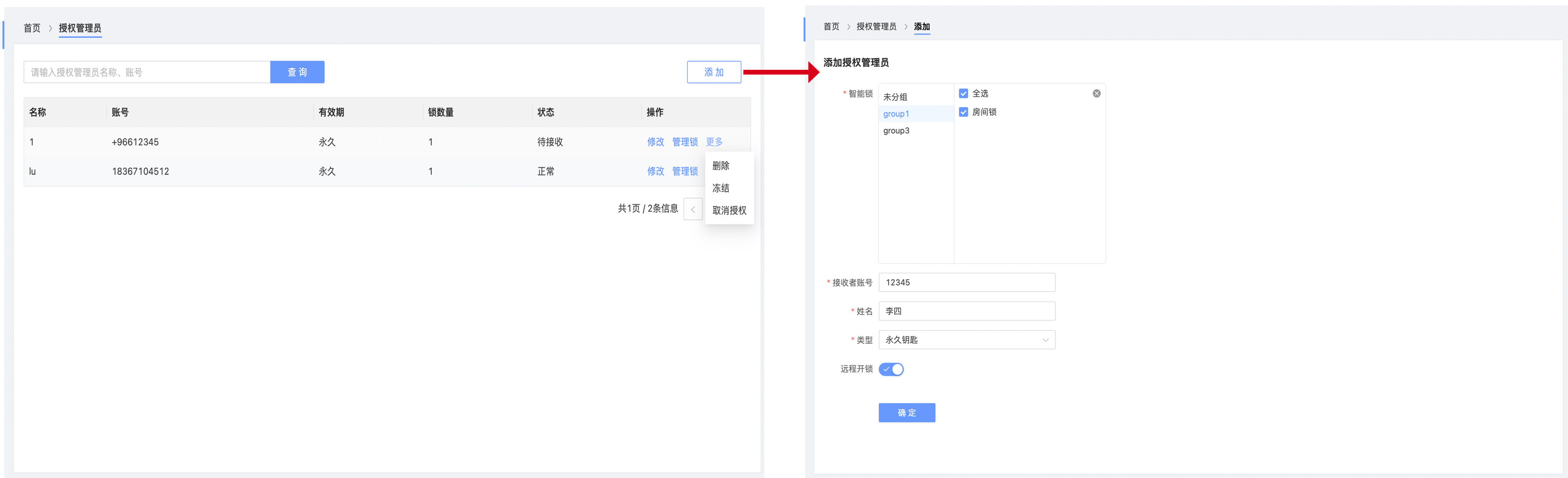
3.帮助
使用过程中有任何疑问,可以通过微信/邮箱联系客服。
4.语言
Web端支持多种语言切换,你可以按需选择。
5.个人信息:包括增值服务和账号信息。
增值服务:包括短信、邮件、人脸识别和高级功能。
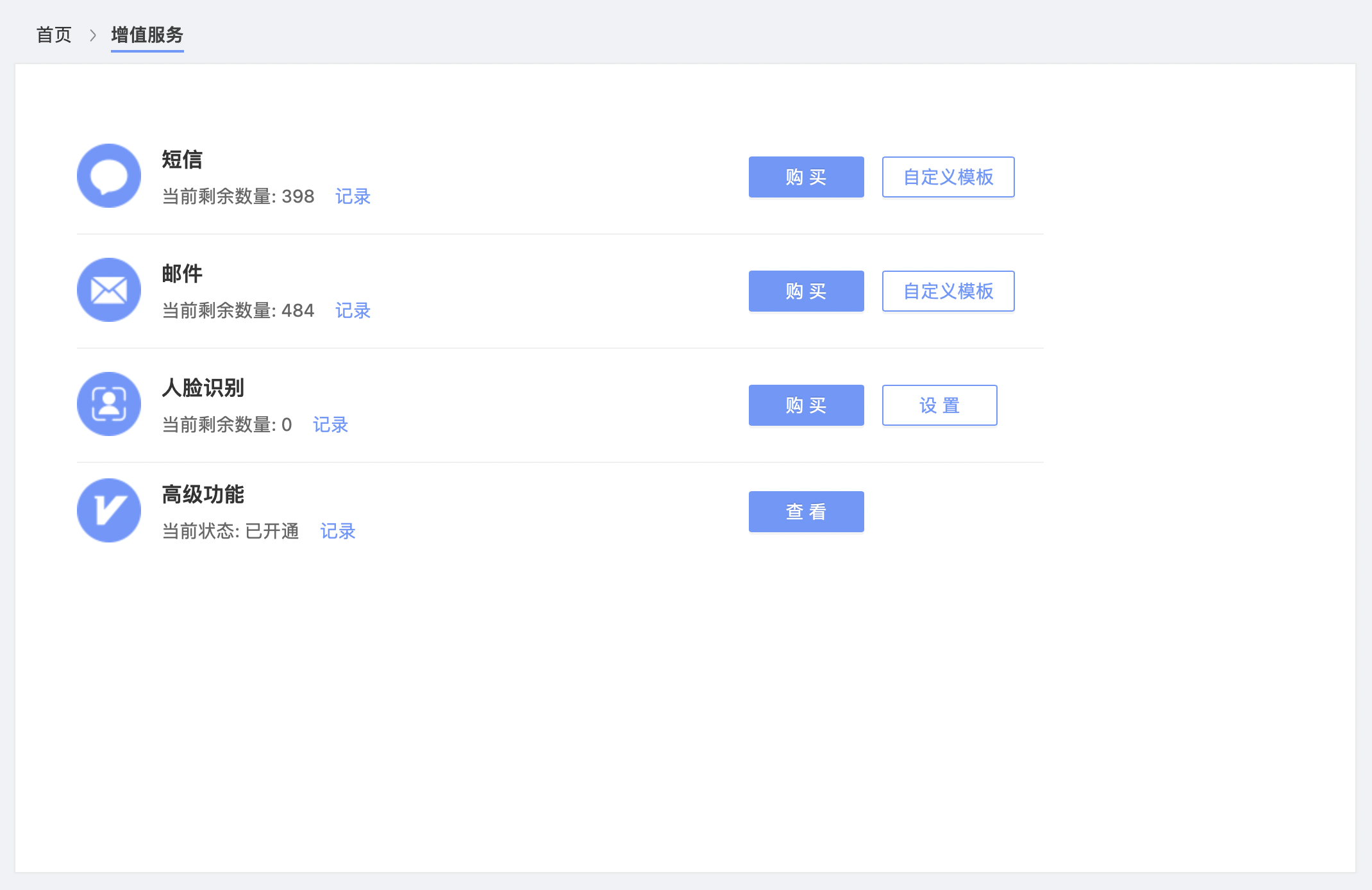
- 短信/邮件
a.点击「购买」,在弹框内选择要购买的数量。
b.点击「自定义模版」,可查看创建过的模版,支持修改和删除;若要新建,点击右上角的「新建模版」,在弹窗里输入模版名称,选择类型(电子钥匙/密码),并编辑内容,点击「保存」即可。
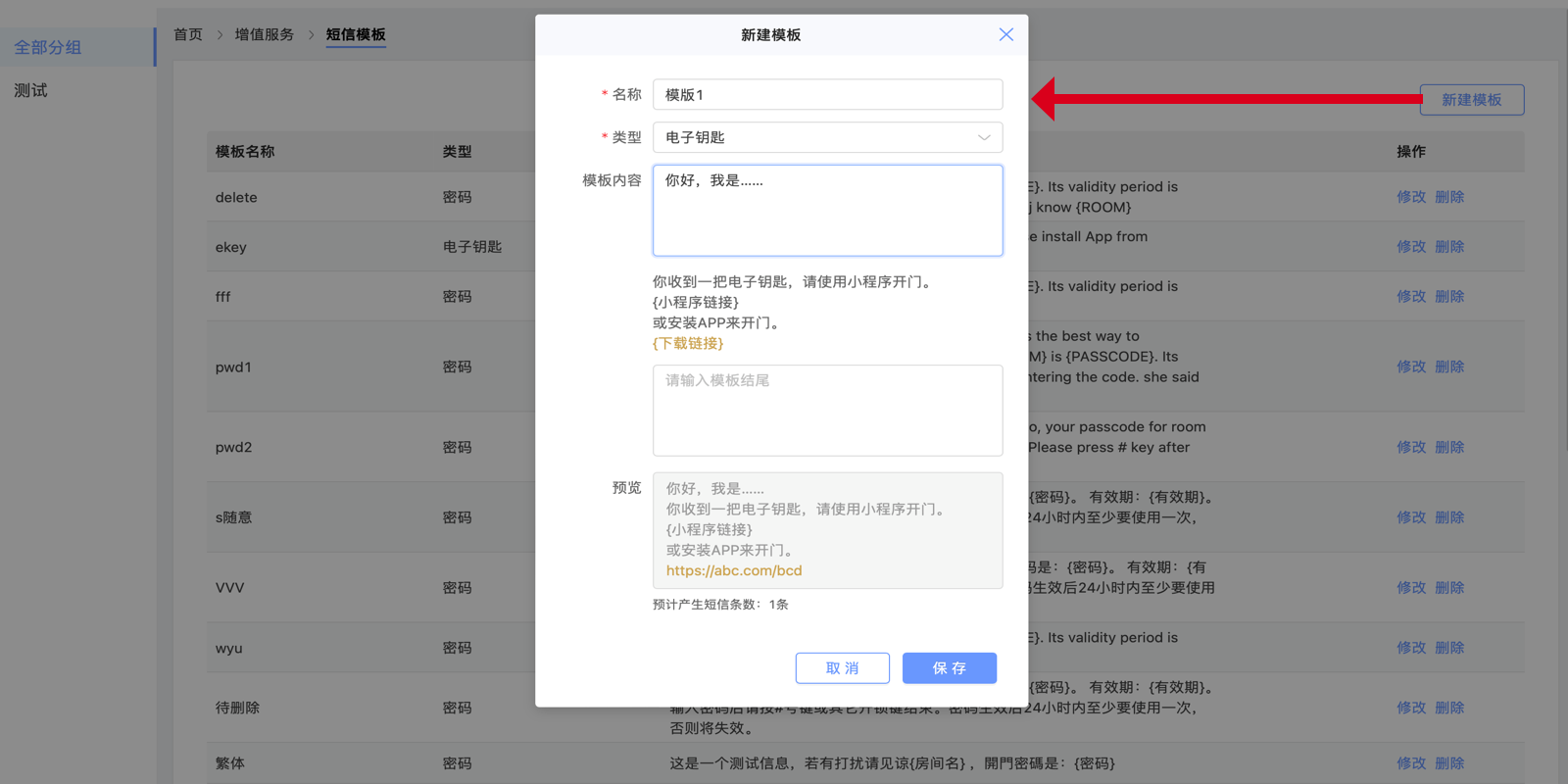
- 人脸识别
a.点击「购买」,在弹框内选择要购买的次数。
b.点击「设置」,选择人脸验证频次。
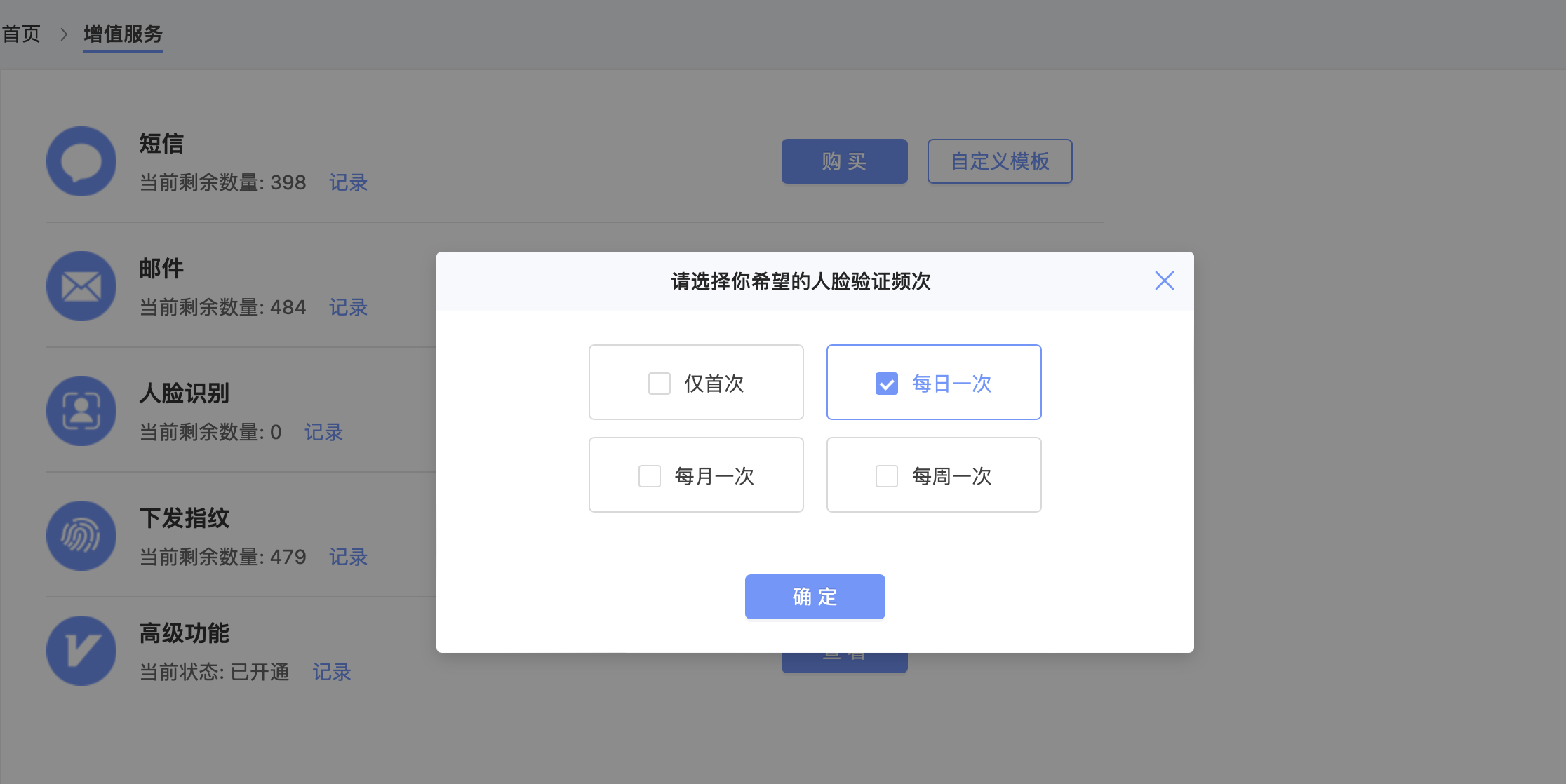
- 高级功能:包括短信模版、邮件模版、授权管理员、锁分组、群发钥匙、标记房态、发卡工具、场景消息推送、一键开锁和常开模式。
账号信息:包括昵称、国家/地区、账号、绑定账号和密码。
昵称:点击「修改」,在弹框内输入昵称,点击「确定」后保存。
国家/地区:点击「修改」,在弹框内选择账号所在国家,点击「确定」后保存。
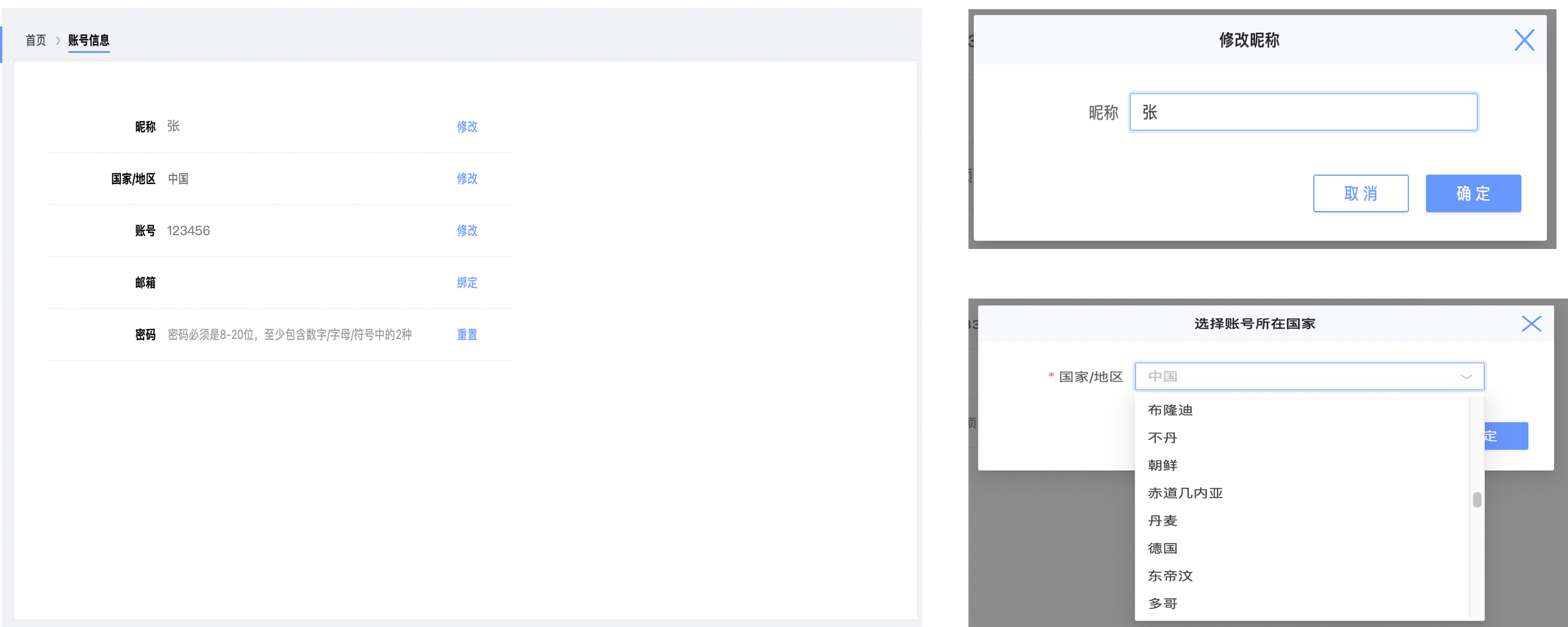
- 账号:点击「修改」,在弹框内输入当前的账号密码验证,验证成功后点击「下一步」,输入新账号和验证码,点击「确定」即可。
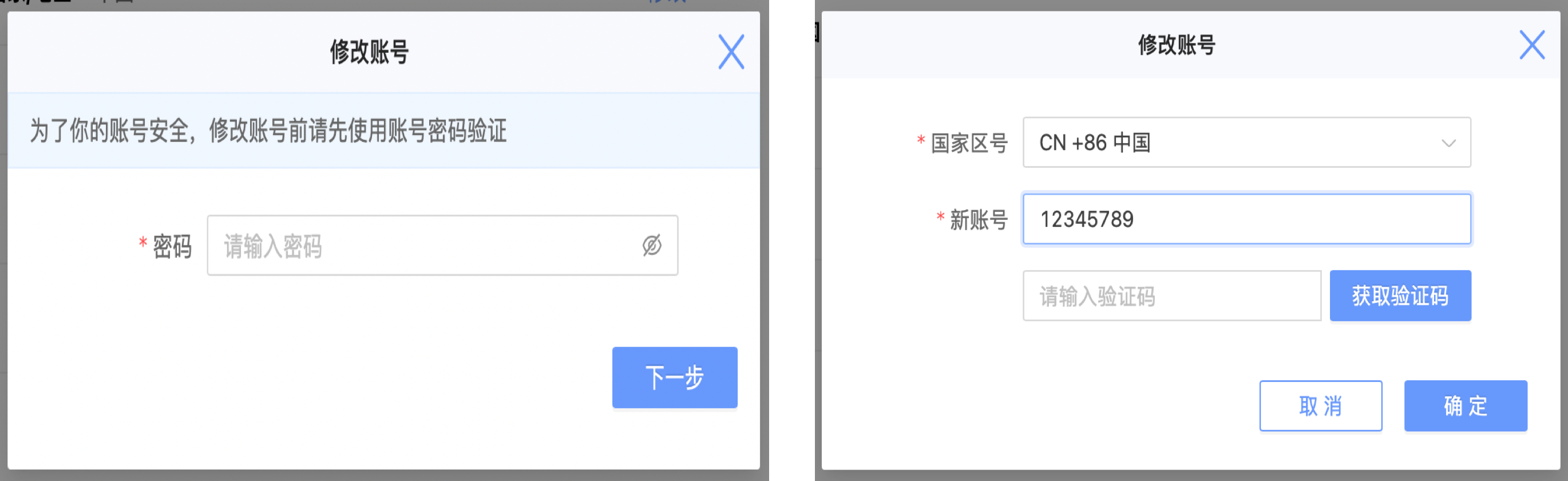
绑定账号:点击「绑定」,在弹框内输入账号和验证码,点击「确定」即可。若要更改绑定账号,需要先点击「解绑」,再重新绑定。
密码:点击「重置」,输入原密码、新密码、确认密码,点击「确定」即可。